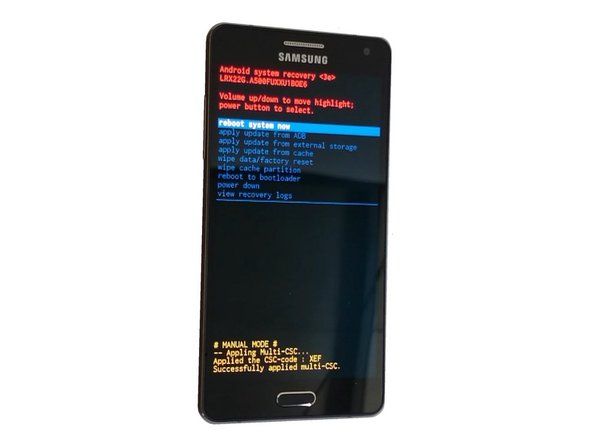A kevés alkatrész miatt az iPod Touch hibaelhárítása meglehetősen egyszerű.
Az iPod Touch nem kapcsol be
Nem számít, mit csinál, nem tudja bekapcsolni az iPod Touch készüléket.
Nyomja meg és tartsa lenyomva az Alvás / Ébresztés gombot
Ha iPod problémája nem oldódik meg ilyen egyszerűen, olvassa el.
Lemerült / rossz az akkumulátor
Ha az iPod nem kapcsol be, különösen akkor, ha nem használták a közelmúltban, akkor egyszerűen lemerült akkumulátorral rendelkezik. Csatlakoztassa iPod Touch készülékét a számítógéphez vagy a hálózati adapterhez, és ellenőrizze, hogy történik-e valami. Ideális esetben az iPod felismeri, hogy áramforráshoz csatlakozik, és feltölti az akkumulátorát. Ha már nem töltődik, akkor az akkumulátort fel kell cserélni a-val pót elem .
Rossz kijelző
Lehetséges, hogy úgy tűnik, semmi sem történik, mert a kijelző rossz. Ha az akkumulátor megfelelően működik, de semmi nem látható, akkor lehetséges kijelző rossz, és ki kell cserélni.
moto x 2. generációs helyettesítő képernyő
Rossz logikai tábla
Végül, ha a kijelző és az akkumulátor nem bűnös, ellenőrizze az összes kapcsolatot a kijelzőtől a logikai tábláig. Ha megfelelően vannak csatlakoztatva, és még mindig nincs élet, akkor a logikai táblát valószínűleg ki kell cserélni.
Az érintéses bemenet nem reagál
Az iPod Touch nem ismeri fel az előlapon található érintésbemenetet.
Kesztyű
Az érintőképernyő nem érzékeny a nyomásra, ezért az ujjhegyeivel való közvetlen érintkezésen alapul. Ha kesztyűt vagy kiságyat visel, próbálja meg eltávolítani őket.
Ideiglenes szoftverkérdés
Mindig fennáll a megmagyarázhatatlan szoftverhiba lehetősége, ezért először meg kell próbálni, hogy csak újra kell indítani. Addig tartsa lenyomva az alvás / ébresztés és a kezdőképernyő gombot, amíg a képernyő el nem tűnik, és meg nem jelenik az Apple logó. Ez megoldja az érintőképernyő néhány problémáját.
Piszkos érintőképernyő
Néha a képernyőn megjelenő szennyeződések vagy olaj miatt az érintésbevitel kevésbé pontos vagy kevésbé reagál. Használjon tiszta, száraz ruhát (a legjobb a mikroszálas. A legtöbb szemüveget vagy TV-tisztító készletet tökéletesen megfelel a munkának). Ha ez nem működik, de az érintőképernyő még mindig eléggé működik ehhez, állítsa le az iPodot az Alvás / Ébresztés gomb lenyomásával, amíg meg nem jelenik egy piros csúszka, csúsztassa el, és várja meg, amíg az iPod kikapcsol. Ezután enyhén nedvesítse meg a ruhát, törölje le a képernyőt, majd szárítsa meg egy másik ruhával, vagy hagyja megszáradni. Kapcsolja be az iPod-ot. Ha az érintőképernyő továbbra sem működik, akkor szoftveres probléma lehet.
Lemerült az akkumulátor
Egyes felhasználók azt állítják, hogy amikor az akkumulátor töltöttségi szintje nagyon alacsony (ahol az akkumulátor jelzője piros színnel jelenik meg), az érintőképernyő kevésbé lesz érzékeny egyes alkalmazásokban, különösen azokban, amelyek a multitouch funkcióra támaszkodnak. Ha az akkumulátor a vörös zónában van, dugja be egy darabig, legalább addig, amíg a töltés meghaladja a vörös zónát (20%).
Rossz képernyővédő
Ha nemrégiben telepített egy képernyővédőt, különösen egy nem kifejezetten az iPod Touch készülékhez tervezett terméket, akkor ez megzavarhatja az iPod képességét az érintés érzékelésében. Egyszerűen távolítsa el a képernyővédőt, majd tisztítsa meg a képernyőt a fent leírtak szerint.
Tartós szoftveres probléma
Az utolsó dolog, amit meg kell próbálni az iPod megnyitása vagy javításra küldés előtt, a firmware visszaállítása. Ritka esetekben az iPod OS-ben valami hibás lehet, hogy megakadályozza az érintőképernyő megfelelő működését. Ez nagyobb valószínűséggel fordulhat elő, ha készüléke börtönben van, de ez még mindig okozhatja a problémát, függetlenül attól, hogy az iPod OS-t módosították-e. Csatlakoztassa iPod-ját az iTunes legújabb verziójával rendelkező számítógéphez, majd válassza ki az iPod-ot az iTunes alkalmazásban, és kattintson a 'Visszaállítás' gombra. Kövesse a képernyőn megjelenő utasításokat, és NE húzza ki az iPod hálózati csatlakozóját, amíg nem fejeződött be. Miután elkészült, az iTunes kérheti a biztonsági másolat visszaállítását. Ha iPodja börtönben volt, ne állítsa vissza a biztonsági másolatot. Ellenkező esetben ellenőrizze az érintőképernyőt, és ha működik, folytassa és állítsa vissza a biztonsági másolatot. Ha az érintőképernyő a biztonsági másolat visszaállítása után ismét meghibásodik, állítsa vissza az iPod-ot, és hagyja figyelmen kívül a biztonsági másolatot.
Rossz érintőképernyő
Lehetséges, hogy az érintőképernyő rossz. Ha igen, ki kell cserélnie az elülső panelt (amely tartalmazza az érintőképernyőt és a digitalizálót). A könnyebb telepítés érdekében nézze meg a mi oldalunkat előlap szerelvény , amely tartalmazza a keretet és az otthoni gombot!
Rossz logikai tábla
Ha az előlap cseréje nem állítja vissza az érintéses bemenetet, akkor a logikai kártyát ki kell cserélni.
A Kezdőlap gomb nem reagál
A home gomb megnyomásakor az iPod nem reagál.
Rossz otthon gomb
Ha a home gomb megnyomásával nem reagál, nyomja meg az alvás / ébresztés gombot az iPod bal felső sarkában annak megállapításához, hogy az iPod még mindig működik-e. Ha az alvó / ébresztő gomb nem reagál, olvassa el az „iPod Touch nem kapcsol be” című hibaelhárítási útmutatót. Ha az alvás / ébresztés gomb működik, cserélje ki az előlapot és próbálkozzon újra a kezdőgombbal.
Rossz logikai tábla
Ha az előlap cseréje nem állítja vissza a gomb bevitelét, akkor a logikai kártyát ki kell cserélni.
hogyan lehet egy kondenzátort ohmolni
Nincs hang vagy torz hang
Az iPod Touch bekapcsol, és úgy tűnik, hogy működik, de ha fejhallgatót vagy hangszórót csatlakoztat, az audio nem játszik megfelelően.
Rossz fejhallgató / hangszóró
Nem valószínű, hogy a fejhallgató vagy a hangszóró rossz lenne, de érdemes ezeket már az elején kiküszöbölni a probléma forrásaként. Próbálja ki iPod Touch készülékét egy másik készletgel fejhallgató vagy hangszórók csak azért, hogy megbizonyosodjon arról, hogy a probléma az iPod Touch készülékkel van-e.
Ideiglenes szoftverhiba
Néha a probléma egyszerűen megoldható az iPod Touch újraindításával. Tartsa lenyomva az alvás / ébresztés gombot, amíg meg nem jelenik a piros csúszka, majd csúsztassa végig a képernyőn. Amint leáll, tartsa ismét lenyomva az alvás / ébresztés gombot, amíg meg nem jelenik az Apple logó.
Piszok az audio csatlakozóban
Az audio csatlakozóban lévő piszok rossz kapcsolatot okozhat, ami rossz hangminőséget okozhat. Állítsa le az iPod Touch funkciót az alvás / ébresztés gomb lenyomásával, majd a vörös csúszka csúsztatásával. Helyezzen egy kissé nedves, kicsi vattapamacsot az audio aljzatba, és forgassa el néhányszor, majd vegye ki a vatta tampont. Kapcsolja be az iPod Touch készüléket, és ellenőrizze újra a hangminőséget.
Tartós szoftverhiba
Ritka esetekben az iPod OS megsérülhet (kissé valószínűbb, ha az eszköz börtönben van). Csatlakoztassa az iPod Touch alkalmazást az iTunes alkalmazáshoz, majd kattintson a Visszaállítás gombra. Ha az iPod Touch börtönben volt, ne állítsa vissza a biztonsági másolatot, ha az iTunes kínálja.
Rossz audio csatlakozó
Az iPod Touch hangkimeneti problémáinak legvalószínűbb oka a rossz audio-kimenet. Új fejhallgató-csatlakozót lehet forrasztani az alaplapra. Még nincs javítási útmutató hozzá, de az iPod Touch First Generation közzétett eljárásához nagyon hasonló módon történik.
Visszaállítás ikonra
Az iPod indításkor megjeleníti az „Használja az iTunes alkalmazást a visszaállításhoz” szöveget
Sérült szoftver
Az Apple nem gyakran ad konkrét utasításokat a probléma megoldására! Az iPod Touch visszaállítása mindent töröl, ami rajta van, ezért a visszaállítás előtt győződjön meg róla, hogy az iPod Touch készüléken minden máshol tárolódik. A visszaállításhoz csatlakoztassa az iPod Touch készüléket egy számítógéphez, amelyre az iTunes legújabb verziója van telepítve. Amikor az érintőképernyő megjelenik az eszközök menüben, kattintson az összefoglaló fül alatti visszaállítási lehetőségre. Ha még nem készített biztonsági másolatot adatairól, válassza az előugró ablakban a biztonsági mentés lehetőséget. Kattintson a visszaállítás gombra az iPod Touch gyári beállításainak visszaállításához.
Visszaállítás mód kényszerítése
Ha iPod Touch készüléke Apple logóval lóg, vagy más olyan szoftverprobléma jelentkezik, amely megakadályozza az iTunes felismerését, akkor helyreállítási / visszaállítási módba kényszerítheti, majd az iTunes segítségével helyreállíthatja a szoftvert.
Ha a készülék ki van kapcsolva, csatlakoztassa az USB-kábel egyik végét az iPod Touch készülékhez, a másik végét pedig hagyja leválasztva. Nyomja le a Kezdőlap gombot, és tartsa folyamatosan lenyomva, miközben az USB-kábelt a számítógépéhez csatlakoztatja. 5-10 másodperc múlva látnia kell egy 'Kérjük, csatlakozzon az iTuneshoz' képet az iPod Touch készüléken, és az iTunes kéri a szoftver visszaállítását, kövesse a fenti utasításokat és utasításokat.
Ha a készülék be van kapcsolva, tartsa lenyomva a bekapcsológombot és a home gombot mindaddig, amíg az eszköz újraindul, és megjelenik a „Csatlakozás iTuneshoz” kép (általában 5-15 másodperc).
Rossz logikai tábla
Ha az érintés visszaállításának megkísérlése és a diagnosztizálás nem oldja meg a problémát, valószínűleg a logikai tábla a probléma.
Az érintéses bemenet nem reagál
Az iPod Touch nem ismeri fel az előlapon található érintésbemenetet.
ehhez az nfc alkalmazáshoz nincs támogatott alkalmazás
Kesztyű
Az érintőképernyő nem érzékeny a nyomásra, ezért az ujjhegyeivel való közvetlen érintkezésen alapul. Ha kesztyűt vagy kiságyat visel, próbálja meg eltávolítani őket.
Ideiglenes szoftverkérdés
Mindig fennáll a megmagyarázhatatlan szoftverhiba lehetősége, ezért először meg kell próbálni, hogy csak újra kell indítani. Addig tartsa lenyomva az alvás / ébresztés és a kezdőképernyő gombot, amíg a képernyő el nem tűnik, és meg nem jelenik az Apple logó. Ez megoldja az érintőképernyő néhány problémáját.
Piszkos érintőképernyő
Néha a képernyőn megjelenő szennyeződések vagy olaj miatt az érintésbevitel kevésbé pontos vagy kevésbé reagál. Használjon tiszta, száraz ruhát (a legjobb a mikroszálas. A legtöbb szemüveget vagy TV-tisztító készletet tökéletesen megfelel a munkának). Ha ez nem működik, de az érintőképernyő még mindig eléggé működik ehhez, állítsa le az iPodot az Alvás / Ébresztés gomb lenyomásával, amíg meg nem jelenik egy piros csúszka, csúsztassa el, és várja meg, amíg az iPod kikapcsol. Ezután enyhén nedvesítse meg a ruhát, törölje le a képernyőt, majd szárítsa meg egy másik ruhával, vagy hagyja megszáradni. Kapcsolja be az iPod-ot. Ha az érintőképernyő továbbra sem működik, akkor szoftveres probléma lehet.
Lemerült az akkumulátor
Egyes felhasználók azt állítják, hogy amikor az akkumulátor töltöttségi szintje nagyon alacsony (ahol az akkumulátor jelzője piros színnel jelenik meg), az érintőképernyő kevésbé lesz érzékeny egyes alkalmazásokban, különösen azokban, amelyek a multitouch funkcióra támaszkodnak. Ha az akkumulátor a vörös zónában van, dugja be egy darabig, legalább addig, amíg a töltés meghaladja a vörös zónát (20%).
Rossz képernyővédő
Ha nemrégiben telepített egy képernyővédőt, különösen egy nem kifejezetten az iPod Touch készülékhez tervezett terméket, akkor ez megzavarhatja az iPod képességét az érintés érzékelésében. Egyszerűen távolítsa el a képernyővédőt, majd tisztítsa meg a képernyőt a fent leírtak szerint.
Tartós szoftveres probléma
Az utolsó dolog, amit meg kell próbálni az iPod megnyitása vagy javításra küldés előtt, a firmware visszaállítása. Ritka esetekben az iPod OS-ben valami hibás lehet, hogy megakadályozza az érintőképernyő megfelelő működését. Ez nagyobb valószínűséggel fordulhat elő, ha készüléke börtönben van, de ez még mindig okozhatja a problémát, függetlenül attól, hogy az iPod OS-t módosították-e. Csatlakoztassa iPod-ját az iTunes legújabb verziójával rendelkező számítógéphez, majd válassza ki az iPod-ot az iTunes alkalmazásban, és kattintson a 'Visszaállítás' gombra. Kövesse a képernyőn megjelenő utasításokat, és NE húzza ki az iPod hálózati csatlakozóját, amíg nem fejeződött be. Miután elkészült, az iTunes kérheti a biztonsági másolat visszaállítását. Ha iPodja börtönben volt, ne állítsa vissza a biztonsági másolatot. Ellenkező esetben ellenőrizze az érintőképernyőt, és ha működik, folytassa és állítsa vissza a biztonsági másolatot. Ha az érintőképernyő a biztonsági másolat visszaállítása után ismét meghibásodik, állítsa vissza az iPod-ot, és hagyja figyelmen kívül a biztonsági másolatot.
Rossz érintőképernyő
Lehetséges, hogy az érintőképernyő rossz. Ha igen, ki kell cserélnie az elülső panelt (amely tartalmazza az érintőképernyőt és a digitalizálót). A könnyebb telepítés érdekében nézze meg a mi oldalunkat előlap szerelvény , amely tartalmazza a keretet és az otthoni gombot!
Rossz logikai tábla
Ha az előlap cseréje nem állítja vissza az érintéses bemenetet, akkor a logikai kártyát ki kell cserélni.
A Kezdőlap gomb nem reagál
A home gomb megnyomásakor az iPod nem reagál.
Rossz otthon gomb
Ha a home gomb megnyomásával nem reagál, nyomja meg az alvás / ébresztés gombot az iPod bal felső sarkában annak megállapításához, hogy az iPod még mindig működik-e. Ha az alvó / ébresztő gomb nem reagál, olvassa el az „iPod Touch nem kapcsol be” című hibaelhárítási útmutatót. Ha az alvás / ébresztés gomb működik, cserélje ki az előlapot és próbálkozzon újra a kezdőgombbal.
Rossz logikai tábla
Ha az előlap cseréje nem állítja vissza a gomb bevitelét, akkor a logikai kártyát ki kell cserélni.
Nincs hang vagy torz hang
Az iPod Touch bekapcsol, és úgy tűnik, hogy működik, de ha fejhallgatót vagy hangszórót csatlakoztat, az audio nem játszik megfelelően.
Rossz fejhallgató / hangszóró
Nem valószínű, hogy a fejhallgató vagy a hangszóró rossz lenne, de érdemes ezeket már az elején kiküszöbölni a probléma forrásaként. Próbálja ki iPod Touch készülékét egy másik készletgel fejhallgató vagy hangszórók csak azért, hogy megbizonyosodjon arról, hogy a probléma az iPod Touch készülékkel van-e.
Ideiglenes szoftverhiba
Néha a probléma egyszerűen megoldható az iPod Touch újraindításával. Tartsa lenyomva az alvás / ébresztés gombot, amíg meg nem jelenik a piros csúszka, majd csúsztassa végig a képernyőn. Amint leáll, tartsa ismét lenyomva az alvás / ébresztés gombot, amíg meg nem jelenik az Apple logó.
Piszok az audio csatlakozóban
Az audio csatlakozóban lévő piszok rossz kapcsolatot okozhat, ami rossz hangminőséget okozhat. Állítsa le az iPod Touch funkciót az alvás / ébresztés gomb lenyomásával, majd a vörös csúszka csúsztatásával. Helyezzen egy kissé nedves, kicsi vattapamacsot az audio aljzatba, és forgassa el néhányszor, majd vegye ki a vatta tampont. Kapcsolja be az iPod Touch készüléket, és ellenőrizze újra a hangminőséget.
Tartós szoftverhiba
Ritka esetekben az iPod OS megsérülhet (kissé valószínűbb, ha az eszköz börtönben van). Csatlakoztassa az iPod Touch alkalmazást az iTunes alkalmazáshoz, majd kattintson a Visszaállítás gombra. Ha az iPod Touch börtönben volt, ne állítsa vissza a biztonsági másolatot, ha az iTunes kínálja.
Rossz audio csatlakozó
Az iPod Touch hangkimeneti problémáinak legvalószínűbb oka a rossz audio-kimenet. Új fejhallgató-csatlakozót lehet forrasztani az alaplapra. Még nincs javítási útmutató hozzá, de az iPod Touch First Generation közzétett eljárásához nagyon hasonló módon történik.
Visszaállítás ikonra
Az iPod indításkor megjeleníti az „Használja az iTunes alkalmazást a visszaállításhoz” szöveget
Sérült szoftver
Az Apple nem gyakran ad konkrét utasításokat a probléma megoldására! Az iPod Touch visszaállítása mindent töröl, ami rajta van, ezért a visszaállítás előtt győződjön meg róla, hogy az iPod Touch készüléken minden máshol tárolódik. A visszaállításhoz csatlakoztassa az iPod Touch készüléket egy számítógéphez, amelyre az iTunes legújabb verziója van telepítve. Amikor az érintőképernyő megjelenik az eszközök menüben, kattintson az összefoglaló fül alatti visszaállítási lehetőségre. Ha még nem készített biztonsági másolatot adatairól, válassza az előugró ablakban a biztonsági mentés lehetőséget. Kattintson a visszaállítás gombra az iPod Touch gyári beállításainak visszaállításához.
hogyan lehet szétszedni egy iPod nano-t
Visszaállítás mód kényszerítése
Ha iPod Touch készüléke Apple logóval lóg, vagy más olyan szoftverprobléma jelentkezik, amely megakadályozza az iTunes felismerését, akkor helyreállítási / visszaállítási módba kényszerítheti, majd az iTunes segítségével helyreállíthatja a szoftvert.
Ha a készülék ki van kapcsolva, csatlakoztassa az USB-kábel egyik végét az iPod Touch készülékhez, a másik végét pedig hagyja leválasztva. Nyomja le a Kezdőlap gombot, és tartsa folyamatosan lenyomva, miközben az USB-kábelt a számítógépéhez csatlakoztatja. 5-10 másodperc múlva látnia kell egy 'Kérjük, csatlakozzon az iTuneshoz' képet az iPod Touch készüléken, és az iTunes kéri a szoftver visszaállítását, kövesse a fenti utasításokat és utasításokat.
Ha a készülék be van kapcsolva, tartsa lenyomva a bekapcsológombot és a home gombot mindaddig, amíg az eszköz újraindul, és megjelenik a „Csatlakozás iTuneshoz” kép (általában 5-15 másodperc).
Rossz logikai tábla
Ha az érintés visszaállításának megkísérlése és a diagnosztizálás nem oldja meg a problémát, valószínűleg a logikai tábla a probléma.